苹果怎么能让手机更暗
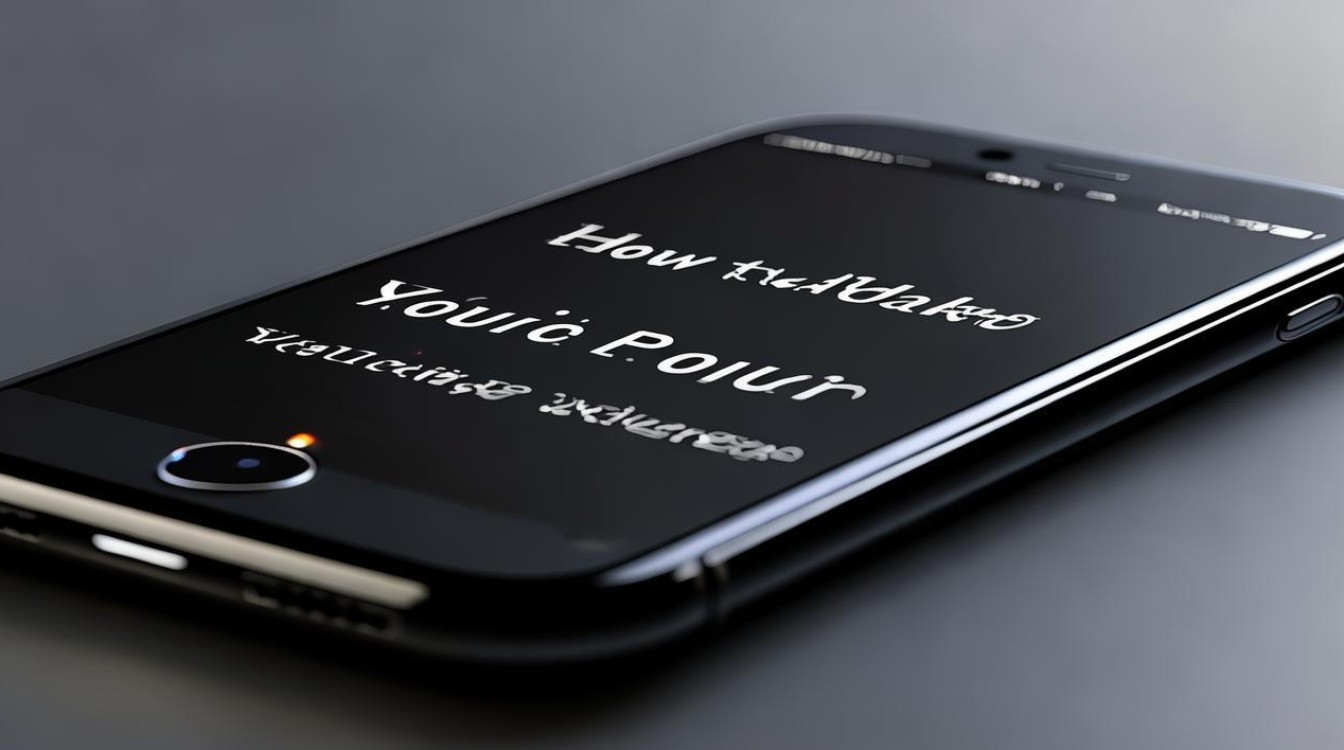
| 方法 | 具体操作步骤 | 原理及特点 | 适用场景 | 注意事项 |
|---|---|---|---|---|
| 使用控制中心快速调节 | 从屏幕右上角向下滑动打开控制中心,拖动亮度调节滑块向左移动来降低亮度,这是最直接、便捷的临时调整方式,能迅速将屏幕亮度降至较低水平,适合在各种环境下根据实际需求快速改变屏幕亮度,比如在光线较暗的房间内使用时,可及时调暗以避免过亮刺眼;但在环境光变化较大时,可能需要频繁手动调整,无需复杂设置,操作简单易懂,但无法实现自动化或精准的多档调节。 | 日常随时调整,方便快捷。 | 任何需要快速改变屏幕亮度的情况,如从明亮室外进入室内时,无特别注意事项,可根据个人感受自由滑动调节。 | |
| 通过“设置”中的“显示与亮度”选项卡进行精细调整 | 打开手机“设置”应用,点击“显示与亮度”,在这里可以更精确地控制屏幕亮度,还能开启或关闭自动亮度调节功能,若开启自动亮度调节,手机会依据周围环境光线强度自动适配最佳亮度;关闭该功能后,则可手动固定在一个较暗的亮度值上,此方式提供了较为稳定的亮度设置,能满足对特定亮度有长期需求的用户,例如夜间阅读时保持恒定的低亮度,相较于控制中心,可设置的参数更多,能更好地满足个性化需求。 | 可精准设定亮度值,稳定性强。 | 需要长时间保持固定低亮度的场景,像睡前躺在床上看书等,如果选择关闭自动亮度调节,在不同环境光条件下可能不会自动优化显示效果,需自行判断是否重新开启。 | |
| 开启深色模式 | 进入手机“设置”,找到并开启“深色模式”,该模式会将系统界面的整体颜色变为深色系,不仅有效减少屏幕发出的光线量,使眼睛更加舒适,尤其在弱光环境中效果显著,而且还能在一定程度上降低功耗,许多应用程序也支持跟随系统自动切换至深色主题,进一步提升视觉体验,对于习惯暗色调界面以及注重护眼和省电的用户来说是个不错的选择,并非所有应用都能完美适配深色模式,部分内容的显示可能会受到轻微影响。 | 改变界面颜色风格,降低光线发射,兼具护眼与节能功效。 | 弱光环境使用手机,如晚上在家中、电影院等场所,有些应用可能在深色模式下存在排版或色彩显示异常的情况,此时可尝试关闭该应用的深色模式选项。 | |
| 利用辅助功能中的缩放过滤器设置为“弱光” | 依次打开手机上的“通用 辅助功能 缩放”,进入“缩放”菜单(注意不要打开总开关),将“缩放过滤器”设为“弱光”,这种方式可以使屏幕呈现出一种朦胧、柔和的效果,从而达到让屏幕看起来更暗的目的,它主要是通过对屏幕显示内容进行特殊处理来实现视觉上的变暗,与其他常规的亮度调节方式有所不同,适用于那些希望以独特方式降低屏幕亮度且不太在意屏幕清晰度略有损失的用户,但由于改变了正常的显示效果,可能会影响文字和图像的辨识度。 | 特殊处理显示内容,营造独特暗化效果。 | 追求个性暗化效果,对屏幕清晰度要求不高的情况,可能会影响正常使用某些需要高清晰度的应用,如查看细节图片、阅读小字号文本等。 | |
| 降低亮色强度(降低白点值) | 在 iPhone 上依次打开「设置」-「通用」-「辅助功能」-「视觉」-「显示调节」,开启「降低白点值」后通过滑块选择要降低的强度值,这一操作可以减少屏幕中白色部分的亮度,使整个屏幕的色彩倾向更暗沉,进而达到整体变暗的效果,对于觉得屏幕过于鲜艳、刺眼的用户比较有用,能缓解视觉疲劳,过度降低可能会导致颜色失真,影响视觉效果。 | 调整白色区域亮度,使整体色彩变暗。 | 当屏幕白色元素过多显得刺眼时可采用,需谨慎调整滑块位置,避免颜色严重失真影响使用体验。 |
相关问答FAQs
- 问:开启深色模式后,所有的应用都会变成深色吗? 答:大部分系统自带的应用以及许多第三方应用都会跟随系统设置自动切换至深色模式,但确实存在部分应用可能不支持或不能完全适配深色模式,在这些应用中,界面可能仍会保持原有的浅色设计或者出现一些显示上的小问题,如排版错乱、色彩不协调等,若遇到这种情况,可以尝试联系应用开发者反馈,或者在应用自身的设置中查找是否有关于主题颜色的单独选项进行调整。
- 问:使用辅助功能中的缩放过滤器设置为“弱光”会影响手机的正常触控操作吗? 答:仅将缩放过滤器设为“弱光”不会影响手机的正常触控操作,因为此设置主要是针对屏幕显示效果进行处理,并不涉及触摸功能的底层逻辑,如果在操作过程中误开启了缩放功能的总开关,那么在进行双指缩放手势时可能会出现异常放大画面的情况,此时只需再次进入辅助功能设置,关闭缩放总开关即可恢复正常的触控操作,建议在使用该功能时仔细确认不要误开其他
版权声明:本文由环云手机汇 - 聚焦全球新机与行业动态!发布,如需转载请注明出处。


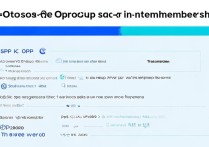
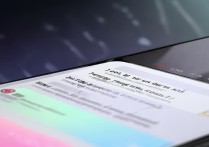
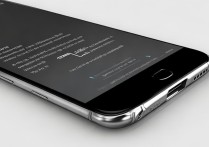







 冀ICP备2021017634号-5
冀ICP备2021017634号-5
 冀公网安备13062802000102号
冀公网安备13062802000102号